
Xioamis Poco F1 hat bisher von den meisten Benutzern großartige Bewertungen erhalten, und trotz einiger anhaltender Fehler bietet das Telefon ein hervorragendes Preis-Leistungs-Verhältnis. Der Poco F1 verkauft sich laut Angaben des Unternehmens in beträchtlicher Anzahl, und ein Faktor, der Android-Enthusiasten möglicherweise zum Telefon hingezogen hat, ist die Unterstützung für das Entsperren des Bootloaders.
Bei der Auftaktveranstaltung teilte Pocos Produktmanager Jai Mani das Unternehmensvision, den Poco F1 zu einem entwicklerfreundlichen Gerät zu machen. In diesem Sinne veröffentlichte das Unternehmen die Kernelquelle von Poco F1. Ein weiteres von Poco gelöstes Problem war die Verkürzung der Wartezeit, bevor Benutzer den F1-Bootloader entsperren können.

Xiaomi erlaubt Benutzern nicht, Bootloader selbst zu entsperren, und sie müssen das Entsperren beantragen, und dies Der Vorgang dauert für Xiaomi-Geräte 30-60 Tage. Poco brachte das runter auf eine lobenswerte Mindestwartezeit von drei Tagen, und obwohl es immer noch schmerzhaft ist, auf diese Dauer zu warten, ist die Änderung ein entscheidender Schritt in Richtung einer positiveren und entwicklerfreundlicheren Umgebung.
Wenn Sie nun den Bootloader Ihres Poco F1 entsperren möchten, müssen Sie die folgenden Schritte ausführen:
Warnung: Durch das Entsperren des Bootloaders werden alle Daten von Ihrem Poco F1 gelöscht. Stellen Sie daher sicher, dass Sie eine Sicherungskopie aller wichtigen Daten erstellen.
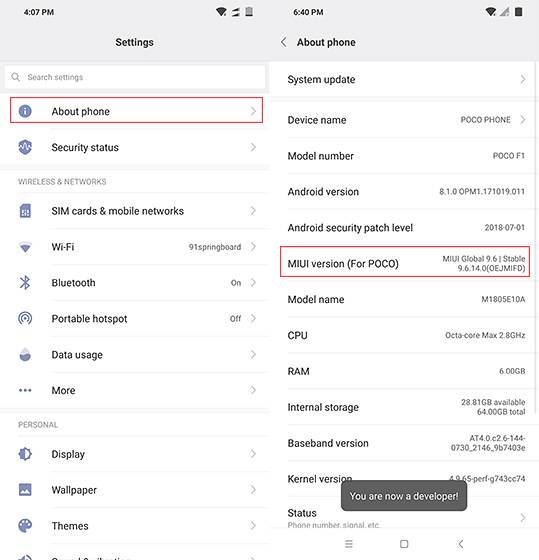
1. Nachdem Sie die Sicherung erfolgreich durchgeführt haben, gehen Sie zu Einstellungen auf Ihrem Poco F1. Tippen Sie auf Über Telefon und finde “MIUI-Version (für Poco)“. In schnellen Folgen, Tippen Sie 7 Mal auf diese Option, Dadurch werden die Entwicklereinstellungen freigeschaltet und es wird die Meldung "Sie sind jetzt Entwickler!" angezeigt.
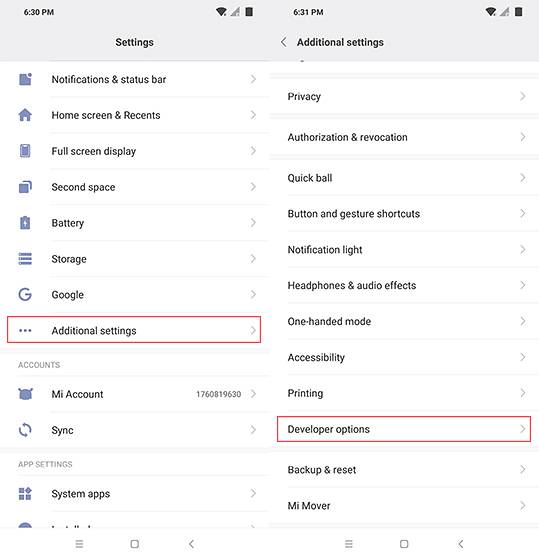
3. Gehen Sie einen Schritt zurück und im Hauptmenü der Einstellungen, Scrollen Sie nach unten zu Zusätzliche Einstellungen, und dann weiter Entwickleroptionen.
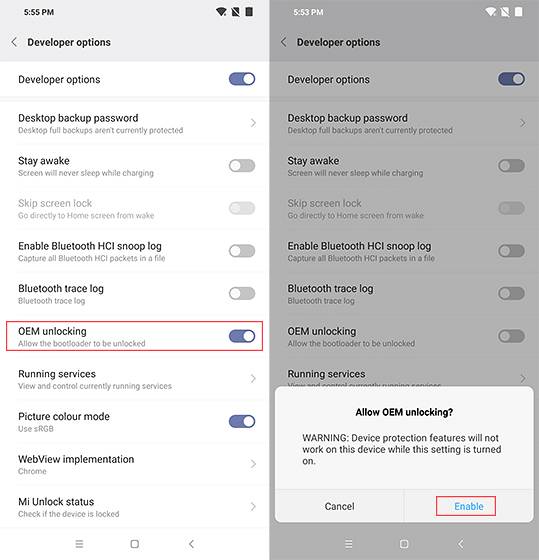
4. Hier finden Sie eine Option: „OEM entsperren„. Tippen Sie darauf, um es einzuschalten, Möglicherweise werden Sie nach Ihrem Passcode oder Entsperrmuster gefragt, gefolgt von einer Warnung vor den möglichen Gefahren beim Entsperren des Bootloaders. Zapfhahn Aktivieren darauf.
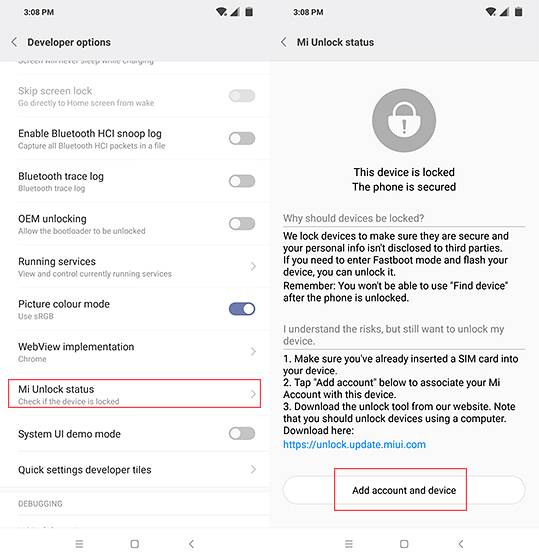
5. Gehen Sie nun im selben Menü zu „Mi EntsperrstatusUnd tippen Sie darauf. Sie werden um die Erlaubnis gebeten, Ihre Geräte-ID, IMEI-Nummer usw. in einem Popup-Dialogfeld anzuzeigen. Zapfhahn Zustimmen darauf.
6. Ohne eine SIM-Karte in Ihrem Gerät können Sie nicht vorwärts gehen. Stellen Sie daher sicher, dass Sie eine eingelegt haben. Dann Tippen Sie auf "Konto und Gerät hinzufügen". und melden Sie sich mit Ihrem MI-Konto an. Wenn Sie noch keinen haben, können Sie sich über diesen Link anmelden.
7. Nachdem Sie alle oben genannten Schritte ausgeführt haben, können Sie sicher auf Ihren Windows-PC wechseln. Laden Sie das Mi Unlock Tool herunter Verwenden Sie diesen Link und entpacken Sie die ZIP-Datei. (Es gibt noch keine Möglichkeit, dies mit einem Mac-Computer zu tun, aber Sie können einen virtuellen Computer wie Parallel Desktop ausführen.)
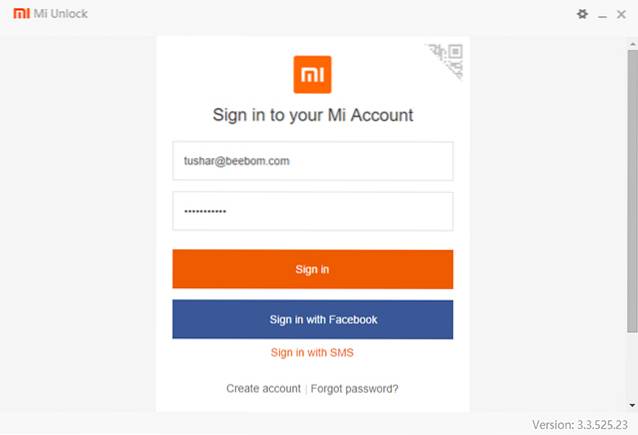
8. Suchen Sie im ausgepackten Inhalt nach und öffnen miflash_unlock.exe. Melden Sie sich mit Ihrem MI-Konto an.
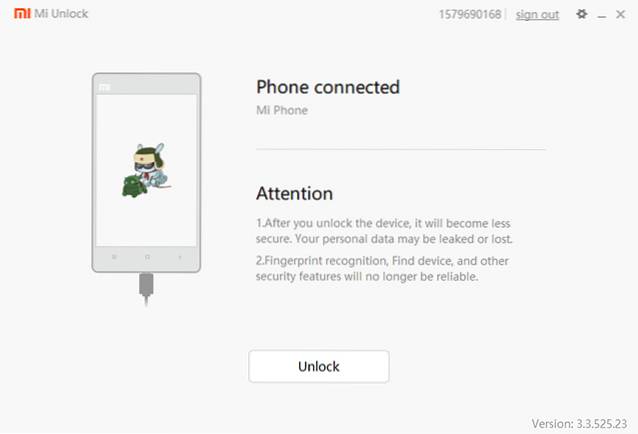
9. Jetzt Schließen Sie Ihren Poco F1 über ein USB-Kabel an und starten Sie es neu im Fastboot-Modus. Um im Fastboot-Modus zu starten, schalten Sie das Gerät aus und halten Sie die Leiser-Taste gedrückt. Wenn Sie diese Taste weiterhin gedrückt halten, drücken Sie die Ein- / Aus-Taste und Lassen Sie die Lautstärketaste erst los, wenn Sie Fastboot sehen in grünem Text auf dem Bildschirm angezeigt.
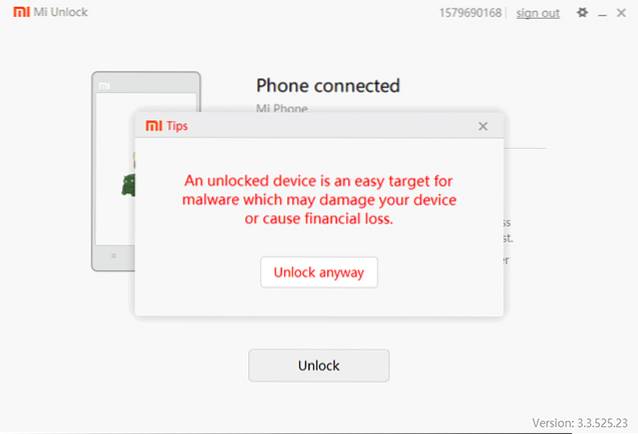
10. Das Mi Unlock-Tool zeigt nun ein angeschlossenes Gerät an. Sobald es tut, Klicken Sie auf Entsperren und Sie werden zweimal vor den möglichen Schäden beim Entsperren des Bootloaders gewarnt, zu denen ein geringerer Schutz und eine größere Anfälligkeit für Malware gehören. Klicken Sie auf "Trotzdem entsperren"..
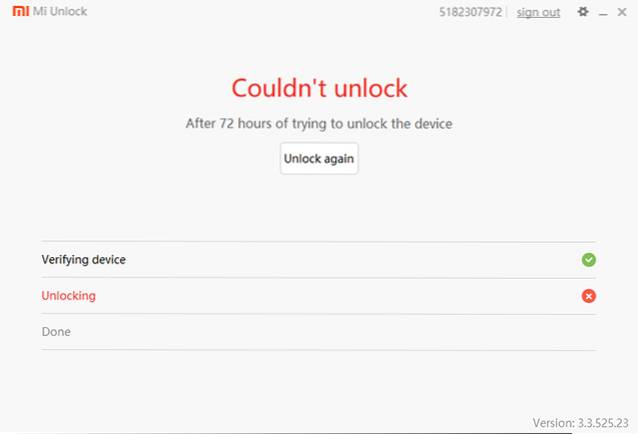
11. Jetzt können Sie sich zurücklehnen und entspannen, während das Tool versucht, den Bootloader Ihres Poco F1 zu entsperren. Wenn Sie es zum ersten Mal versuchen, Möglicherweise wird nach 72 Stunden (3 Tagen) ein Fehler angezeigt, der Sie auffordert, es zu versuchen.. Wenn Sie Glück haben, wird der Bootloader Ihres Poco F1 entsperrt und Sie erhalten eine entsprechende Meldung.
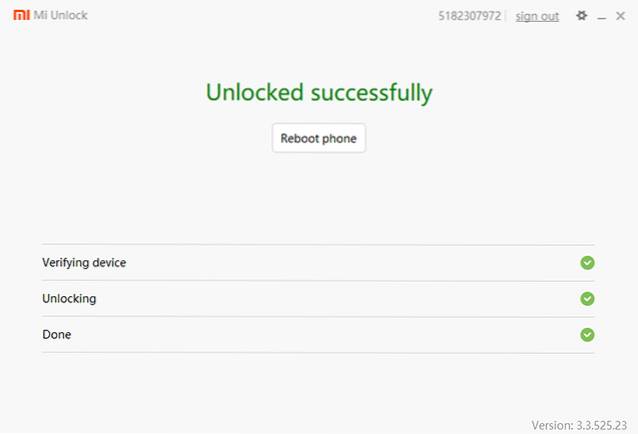
12. Wenn Ihre Bemühungen gegen eine Wand stoßen, können Sie Versuchen Sie es nach 72 Stunden erneut ist vorbei und dieses Mal sollten Sie hoffentlich erfolgreich sein.
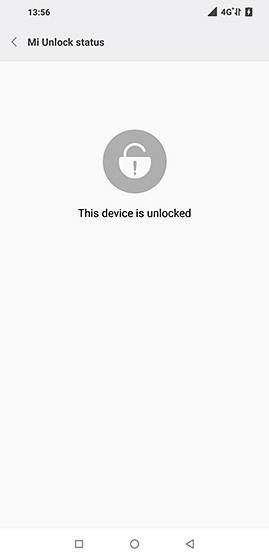
13. Wenn der Bootloader entsperrt ist, müssen Sie den Poco F1 erneut einrichten, da alle Ihre Daten gelöscht werden. Zu Überprüfen Sie den Status des Bootloaders, du kannst gehen zu Einstellungen> Zusätzliche Einstellungen> Entwickleroptionen> Mi-Entsperrstatus und Sie sehen eine Meldung, dass der Bootloader entsperrt ist.
Poco F1 Bootloader entsperren

Das Entsperren des Bootloaders ist der erste Schritt zur Installation von Mods oder benutzerdefinierten ROMs auf Ihrem Gerät. Sie können zunächst eine benutzerdefinierte Wiederherstellung wie TWRP installieren. Sie können Ihr Telefon auch als Root anmelden, um die Leistung zu maximieren und die verfügbaren Ressourcen für Mods und benutzerdefinierte Software zu verfolgen. Sie können diese Seite in den XDA-Foren besuchen.
 Gadgetshowto
Gadgetshowto


